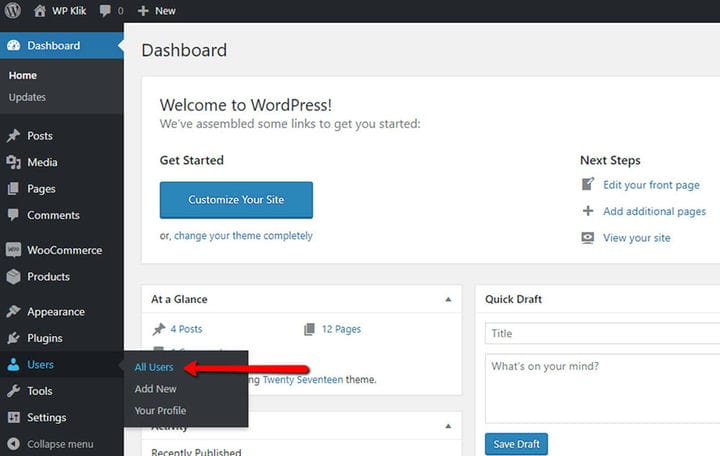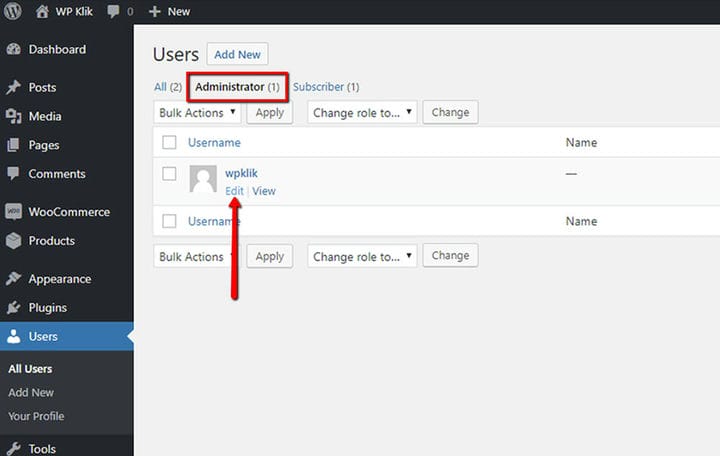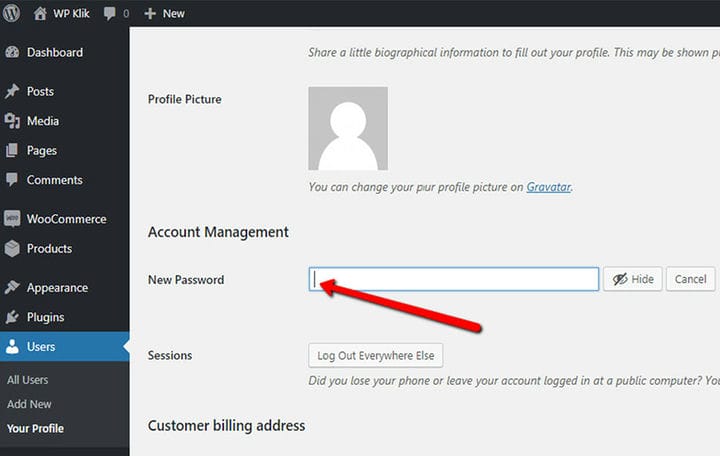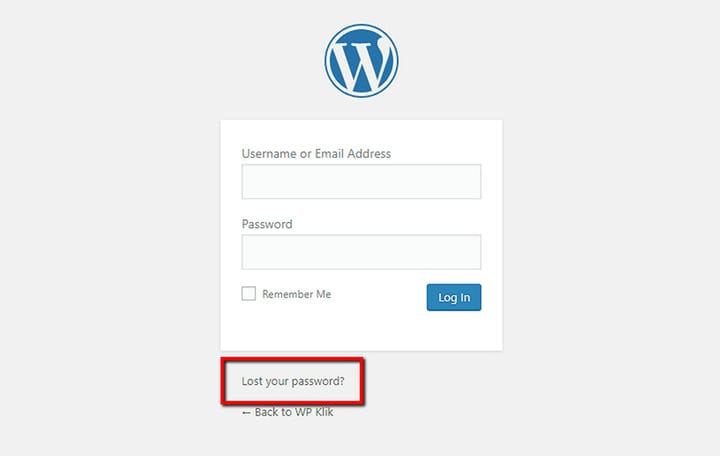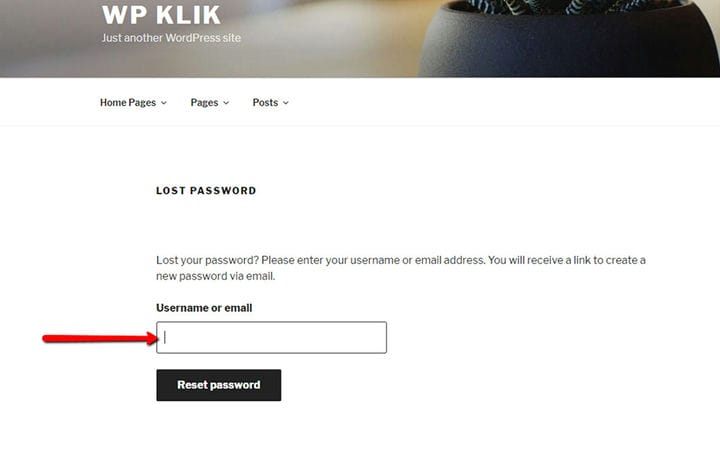So ändern Sie Ihr WordPress-Passwort in wenigen Schritten
Das Erstellen und Verwenden starker Passwörter ist heutzutage mit so vielen virtuellen Bedrohungen von entscheidender Bedeutung. Unabhängig davon, welche Art von WordPress-Benutzerrolle Sie haben, möchten Sie auf keinen Fall von Ihrem WordPress-Administrator ausgeschlossen werden, also müssen Sie sicherstellen, dass Sie ein sicheres Passwort wählen, das Sie nicht vergessen werden.
Heute zeigen wir Ihnen ein paar einfache Schritte zum Ändern Ihres WordPress-Passworts. Es ist sehr einfach und erfordert nur eine Minute Ihrer Zeit.
1 Suchen Sie Benutzer in Ihrem linken Menü und klicken Sie auf Alle Benutzer
Suchen Sie auf der linken Seite Ihres Dashboards nach Benutzern und klicken Sie von dort aus auf Alle Benutzer.
2 Suchen Sie Ihren Benutzernamen und klicken Sie auf Bearbeiten
Suchen Sie Ihren Benutzernamen in der Benutzerliste und klicken Sie unter Ihrem Namen auf Bearbeiten. Dadurch wird der Bereich „Benutzer bearbeiten” geöffnet. Scrollen Sie nach unten zur Kontoverwaltung und klicken Sie neben dem neuen Passwort auf die Schaltfläche Passwort generieren.
3 Wählen Sie Ihr neues Passwort
Wenn Sie auf Passwort generieren klicken, wird Ihnen automatisch ein generisches angeboten. Sie können dieses verwenden, aber Sie möchten es wahrscheinlich ändern und Ihr eigenes erstellen. Löschen Sie einfach das generische Passwort und geben Sie das neue ein. WordPress teilt Ihnen automatisch mit, ob Ihr Passwort schwach, mittel oder stark ist.
4 Profil aktualisieren
Um den Vorgang abzuschließen, klicken Sie einfach auf Profil aktualisieren und Ihr neues Passwort wird gespeichert.
Zurücksetzen eines verlorenen Passworts
Passwort vergessen? Keine Sorge, Sie können es ganz einfach per E-Mail zurücksetzen. Gehen Sie zur Anmeldeseite des WordPress-Dashboards und klicken Sie auf Passwort vergessen?
Sie werden auf die Seite „Passwort vergessen” weitergeleitet, wo Sie einfach Ihren Benutzernamen oder Ihre E-Mail-Adresse eingeben und auf „Passwort zurücksetzen” klicken. Suchen Sie in Ihrem Posteingang nach dem Link zum Erstellen des neuen Passworts und das war’s.
Das ist so ziemlich alles, was Sie wissen müssen, um Ihr WordPress-Passwort zurückzusetzen oder zu ändern. Wie Sie sehen können, ist dies eine sehr einfache, aber entscheidende Sache, wenn Sie Ihre WordPress-Website und alle ihre Assets sicher halten möchten.
Vergessen Sie nicht, Ihr Passwort stark und einzigartig zu machen, und verwenden Sie nicht dasselbe Passwort für alle Ihre Anmeldungen.
Wir hoffen, dass Sie diesen Artikel hilfreich fanden. Wenn es Ihnen gefallen hat, können Sie sich gerne auch einige dieser Artikel ansehen!